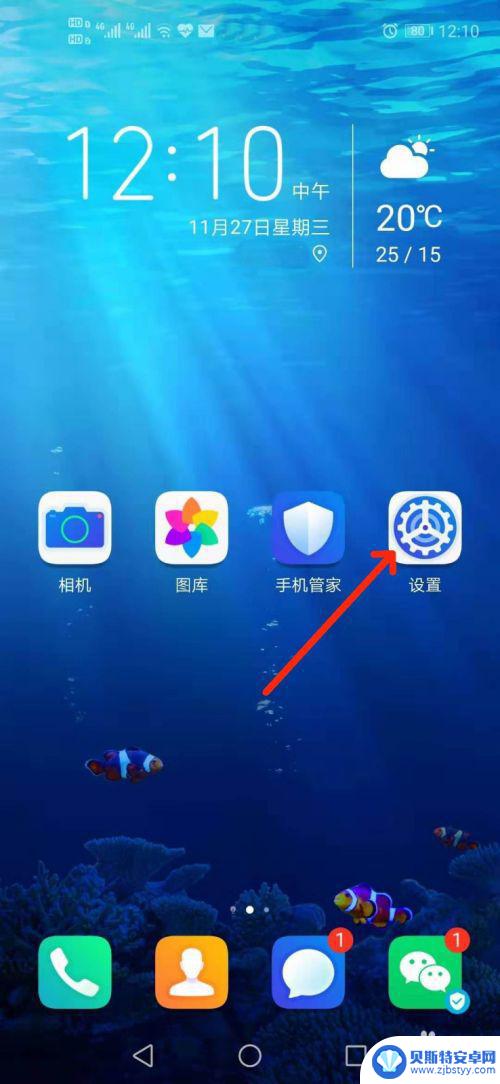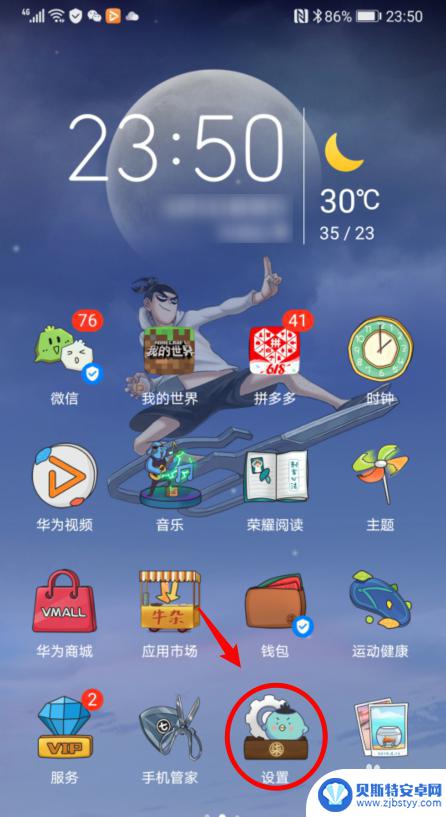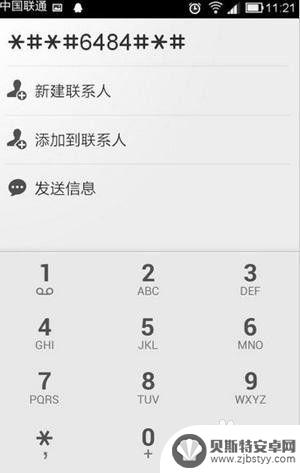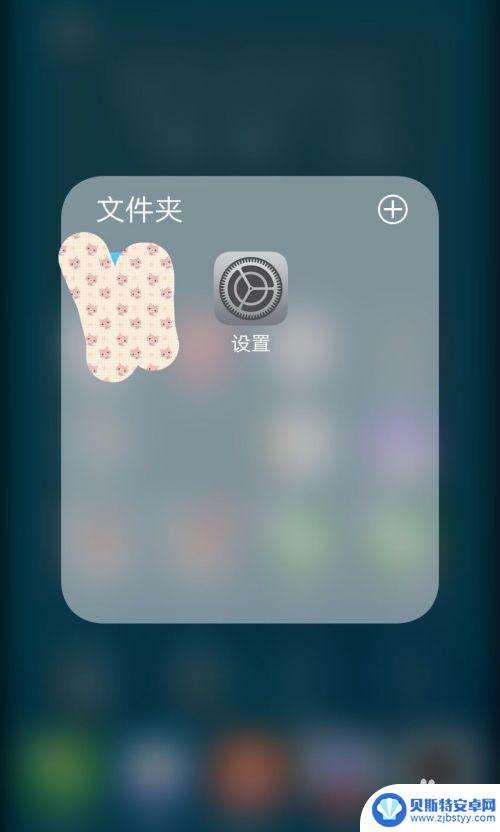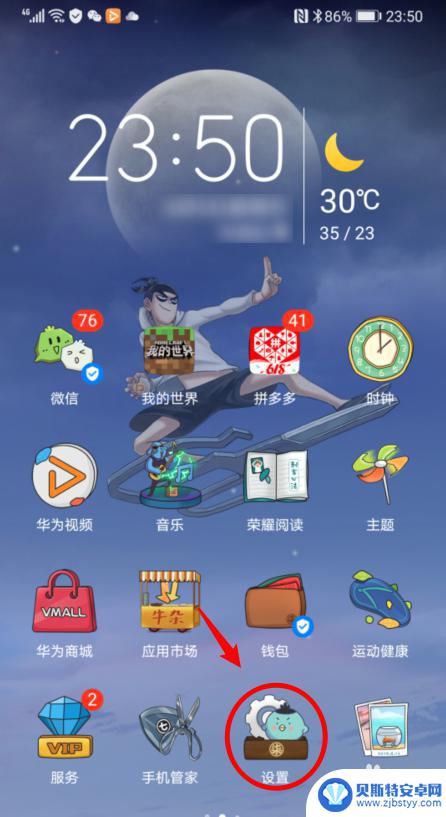怎么设置手机图画密码锁屏 华为手机如何设置图案密码
在日常生活中,手机已经成为我们生活中不可或缺的一部分,为了保护手机中的个人隐私和重要信息,设置图案密码锁屏是一种常见的安全措施。对于华为手机用户来说,设置图案密码锁屏也非常简单。只需要进入设置界面,选择安全和隐私选项,然后选择屏幕锁定方式为图案密码即可。通过这种简单的操作,就可以有效地保护手机中的重要信息,避免被他人恶意窥探。在这个信息泛滥的时代,保护个人隐私变得尤为重要,设置手机图案密码锁屏就是一种简单而有效的方法。
华为手机如何设置图案密码
方法如下:
1.进入华为手机系统后,选择手机的【设置】图标。
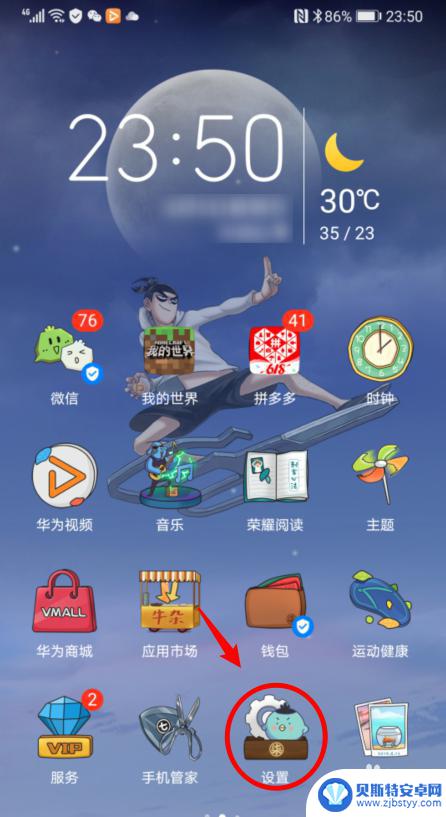
2.在设置内,点击【生物识别和密码】的选项。
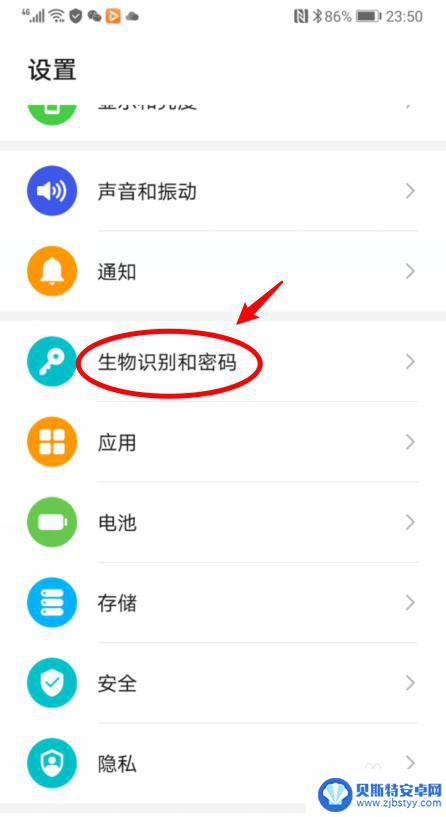
3.进入后,如果未设置锁屏密码。直接点击【锁屏密码】的选项。
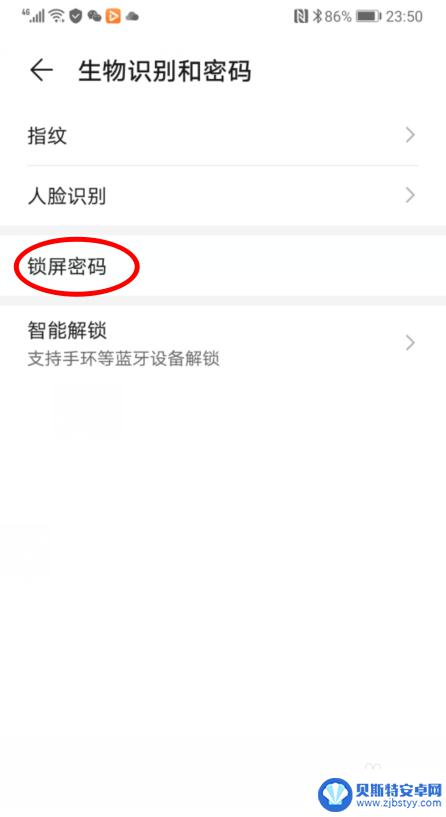
4.如果已经设置了锁屏密码,点击【更改锁屏密码】。并验证原有密码。
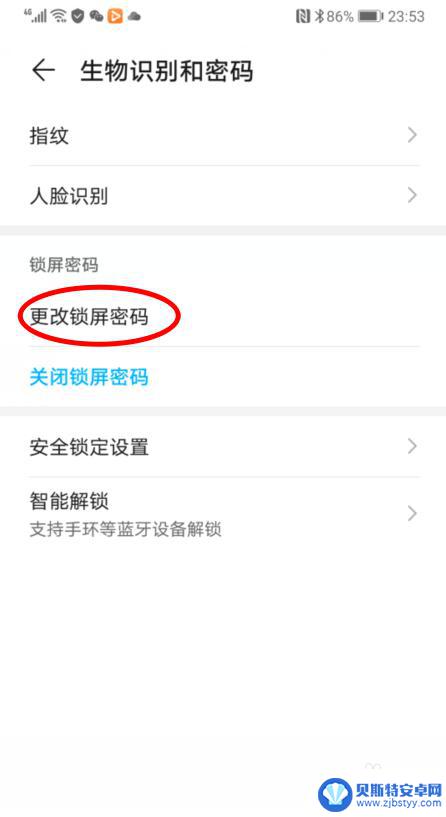
5.之后,在设置锁屏密码界面,选择【其他密码类型】的选项。
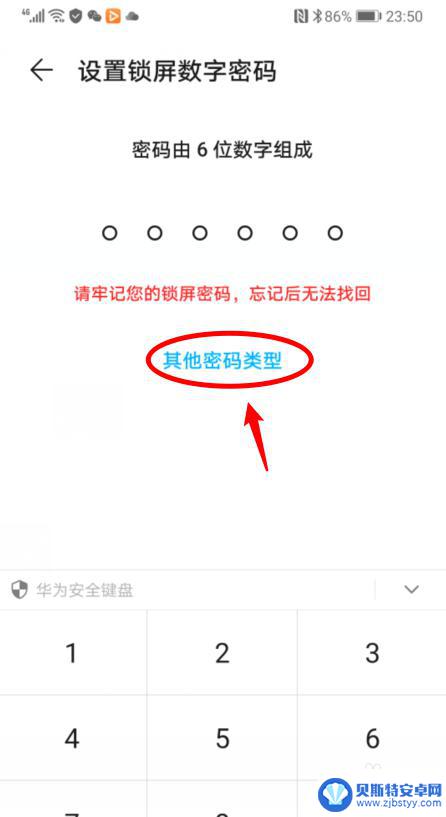
6.点击后,选择【图案密码】的选项,并绘制图案。
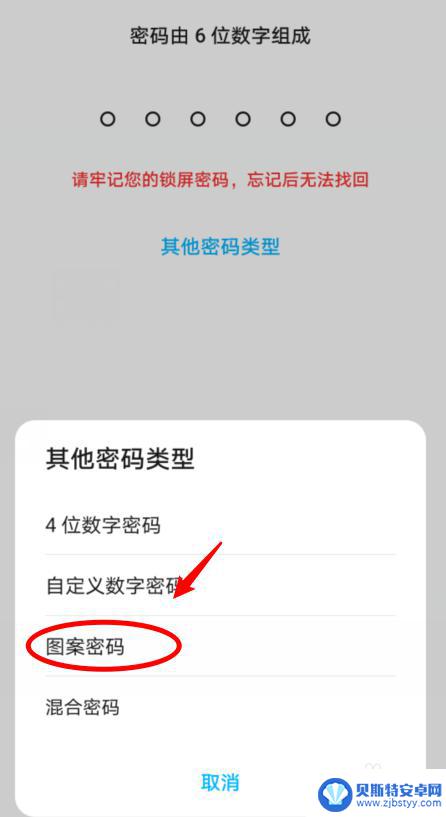
7.绘制图案密码后,锁定手机后。就可以通过图案密码解锁手机。
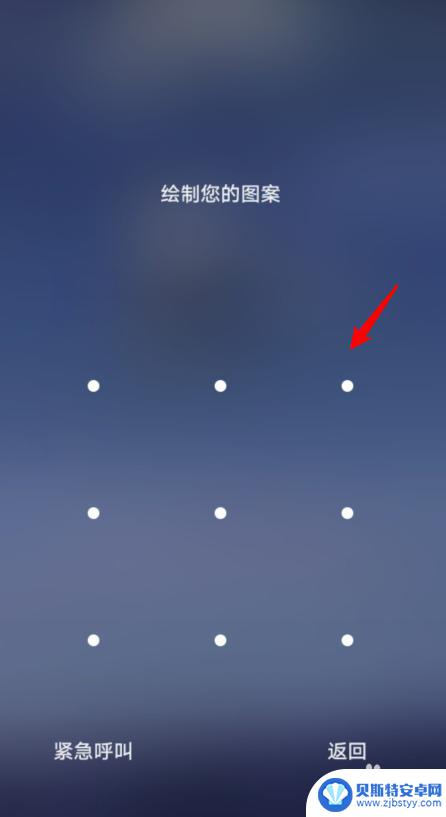
以上就是设置手机图案密码锁屏的全部内容,如果有不懂的用户可以根据小编的方法来操作,希望能够帮助到大家。
相关教程
-
怎样换手机密码图案 安卓手机忘记了锁屏图案密码怎么办
当我们使用安卓手机时,常常会设置锁屏图案密码来保护我们的隐私和信息安全,有时候我们会忘记自己设定的密码,导致无法解锁手机。这时候就需要找到解锁手机密码的方法,重新设置一个新的锁...
-
手机怎么设置图文密码 华为手机如何设置图案密码
手机怎么设置图文密码,现如今,手机已经成为人们生活中必不可少的工具之一,为了保护个人隐私和信息安全,设置手机密码已成为常态。而在众多的密码设置方式中,图文密码备受用户青睐。华为...
-
oppoa37m手机忘记密码了怎么解锁图案密码视频 oppoa37m锁屏密码忘了怎么恢复
oppoa37m手机忘记密码了怎么解锁图案密码视频,在日常使用中,我们经常会遇到手机密码忘记的情况,特别是图案密码,如果您是OPPO A37m手机用户,忘记了解锁图案密码,不要...
-
如何解决手机图形密码问题 手机图案密码忘了怎么重置
手机图形密码是我们日常生活中常用的一种解锁方式,但有时候我们会忘记自己设置的图案密码,导致无法解锁手机,这时候就需要重置手机图形密码来解决这个问题。重置手机图形密码的方法有多种...
-
vivo如何设置手机锁屏密码 ViVo手机如何设置图案锁屏密码
vivo如何设置手机锁屏密码,现如今,手机已经成为我们生活中不可或缺的一部分,而手机的安全问题也越来越受到人们的关注,为了保护个人隐私和数据安全,设置手机锁屏密码成为了必不可少...
-
手机解锁图案m怎么画? 华为手机如何设置图案密码
在现代社会手机已经成为人们生活中不可或缺的工具,而手机解锁图案则是保护手机隐私的重要手段之一,许多人在设置手机解锁图案时可能会遇到困惑,不知道如何设计一个安全又容易记忆的图案。...
-
手机能否充值etc 手机ETC充值方法
手机已经成为人们日常生活中不可或缺的一部分,随着手机功能的不断升级,手机ETC充值也成为了人们关注的焦点之一。通过手机能否充值ETC,方便快捷地为车辆进行ETC充值已经成为了许...
-
手机编辑完保存的文件在哪能找到呢 手机里怎么找到文档
手机编辑完保存的文件通常会存储在手机的文件管理器中,用户可以通过文件管理器或者各种应用程序的文档或文件选项来查找,在手机上找到文档的方法取决于用户的手机型号和操作系统版本,一般...
-
手机如何查看es文件 手机ES文件浏览器访问电脑共享文件教程
在现代社会手机已经成为人们生活中不可或缺的重要工具之一,而如何在手机上查看ES文件,使用ES文件浏览器访问电脑共享文件,则是许多人经常面临的问题。通过本教程,我们将为大家详细介...
-
手机如何使用表格查找姓名 手机如何快速查找Excel表格中的信息
在日常生活和工作中,我们经常需要查找表格中的特定信息,而手机作为我们随身携带的工具,也可以帮助我们实现这一目的,通过使用手机上的表格应用程序,我们可以快速、方便地查找需要的信息...